Обычно мы используем Windows Проводник для поиска и доступа к файлам, которые мы ранее сохранили в структуре папок, определяемой иногда нами, а иногда — компьютерными программами, которые мы установили. Сегодня мы предлагаем вам другой способ приблизиться к вашему материалу: WinDirStat .
Разработанный Бернхардом Зайфертом и Оливой Шнайдер в 2007 году, этот бесплатная и открытая программа принимает в качестве ссылки KDirStat программа, запущенная в 2003 году и на которую она очень похожа. Если у вас есть компьютер с Мак Операционная система ОС, вам будет интересно узнать, что существует клонированная версия под названием «Disc Inventory X».
WinDirStat стремится проанализировать пространство, используемое на жестком диске, и, таким образом, помочь нам выбрать наиболее подходящие файлы для их устранения и, таким образом, увеличить нашу емкость хранилища.
Как стать адвокато�.
Please enable JavaScript
Эта программа позволит вам найти ваши файлы, используя две переменные: расширение и размер. Каждому типу расширения будет присвоен цвет и, в зависимости от его размера, определенное измерение, что позволит вам быстро найти его в пользовательском интерфейсе. Таким образом, если мы найдем большой файл, который мы не используем, мы можем удалить его, чтобы использовать это пространство более продуктивно.
Как узнать, чем занято место на диске в Windows 10?
Различное представление ваших жестких дисков
Запуск WinDirStat, простая задача
После установки программы вам нужно будет выбрать место для анализа, вы можете выбрать между всеми жесткими дисками вашего компьютера, конкретным или определенной папкой. Выбрав этот вариант, вы увидите, как происходит сканирование ваших папок, благодаря забавным пакманам.
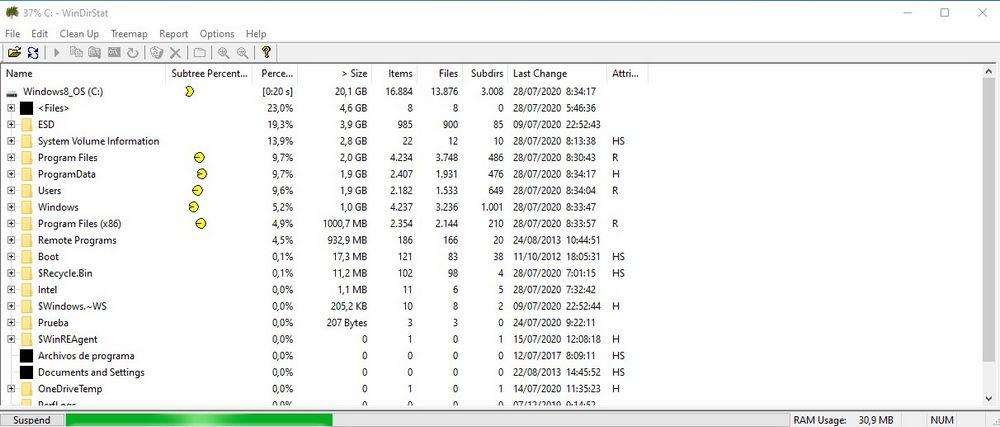
Расследование на нашем компьютере
После загрузки инструмента и анализа жестких дисков интерфейс отображает состояние использования.
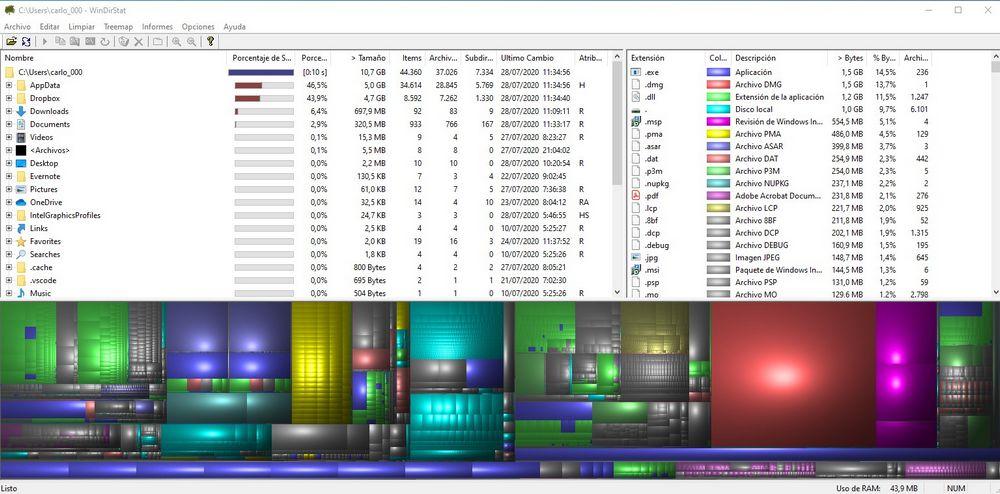
Информация делится на три окна. Первый, расположенный слева, показывает нам список деревьев из папок, которые мы имеем в выбранном источнике. Мы можем прочитать информацию о его размере, проценте используемого дискового пространства, количестве файлов, которые он содержит, а также дате и времени его последнего изменения.
Внизу мы видим древовидную карту, которая является графическим представлением всех файлов, которые содержит параметр сканирования. Цвета связаны с расширением файла.
Как искать по расширению?
Другой способ анализа используемого дискового пространства — через расширения. В окне справа у нас есть список всех типов файлов, которые WinDirStat Найдено.
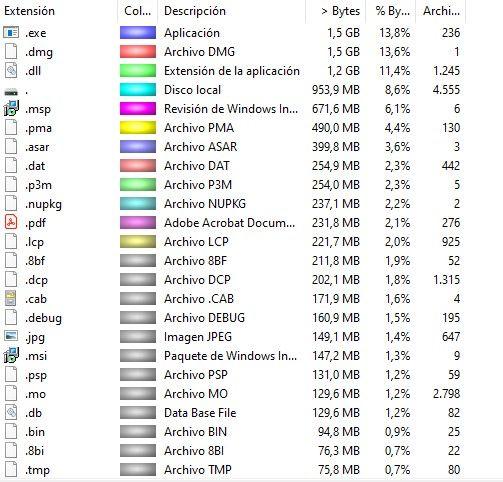
Программа назначает определенные цвета двенадцати наиболее часто используемым типам файлов, а остальное оставляет серым. В окне, кроме цветов, вы увидите место, выделенное на диске, как в абсолютном, так и в процентном выражении, а также количество файлов с таким расширением.
Быстро удаляйте ненужные файлы
Одна из двух целей WinDirStat это поможет вам найти файлы, которые вам не нужны, и освободить потерянное место на жестком диске. Чтобы показать процесс, мы выбрали тип расширения, который занимает больше места в примере; мы выбрали один из файлов, и у нас есть селектор «удалить»
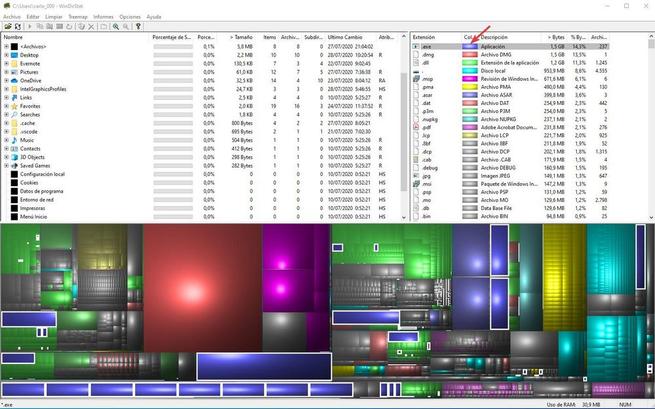
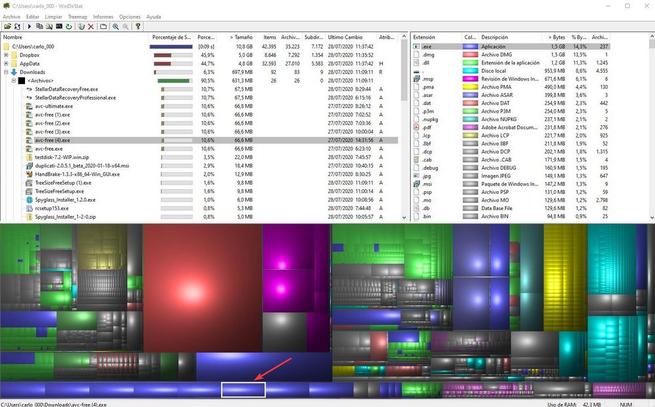
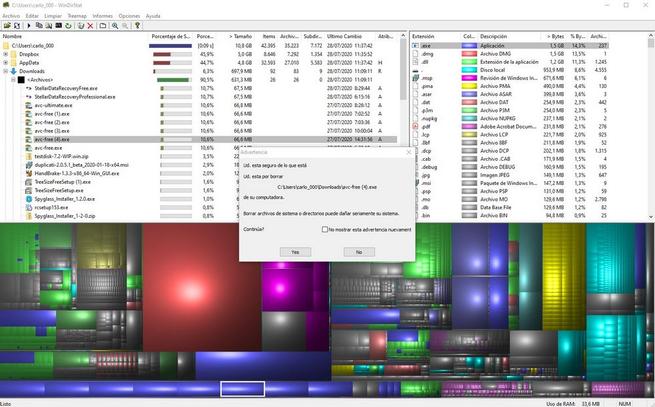
Как видите, программа спросит вас, действительно ли вы хотите удалить файл или нет. В этом случае это простой исполняемый файл, но будьте осторожны, потому что, непреднамеренно, вы можете указать WinDirStat удалить файл, который имеет решающее значение для работы вашего компьютера.
После удаления файл попадет в корзину, поэтому не беспокойтесь, если вы случайно нажмете «Да». Вы всегда можете перейти к новому местоположению файла и восстановить его.
Настройка WinDirStat
Со временем возможно, что мы будем использовать WinDirStat чаще, поэтому мы будем благодарны настройка Возможности, которые он предлагает.
Во-первых, мы можем выбрать язык, который будет применяться ко всему интерфейсу. В левом окне мы можем увеличить уровень дерева, которое получает цвет, до восьмого. Древовидная карта также настраивается, и ей разрешается изменять цвет, яркость и контрастность или уровень освещенности.
Очень интересным вариантом для постоянных пользователей является возможность ввода определенные заказы на уборку , Таким образом, всякий раз, когда мы их активируем, они очищают все папки, которые мы указали. Очень полезно очищать папку после рабочего дня.
Наконец, вы можете изменить заголовок и закрытие электронных писем. Помните, что WinDirStat отправляет отчеты об использовании через программу управления почтой, установленную на вашем компьютере.
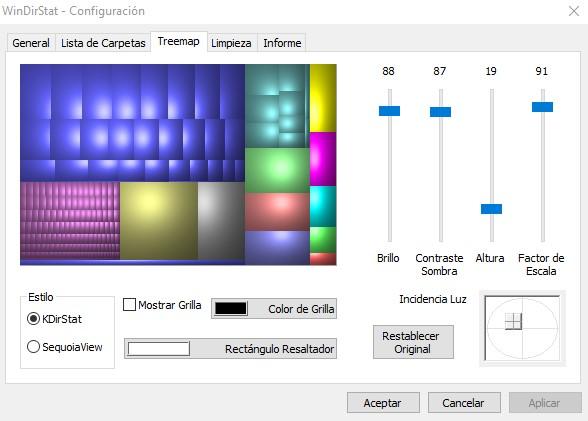
Скачать WinDirStat
WinDirStat — бесплатная программа с открытым исходным кодом. Вы можете скачать последнюю версию с их веб-сайт Честного ЗНАКа, Установка проста, поэтому мы рекомендуем вам воспользоваться преимуществами и выбрать язык в это время, чтобы получить больше от этого шага.
Этот инструмент настолько легкий, что работает с любой операционной системой начиная с Windows 95.
Проанализируйте, как вы используете свои жесткие диски с этими альтернативами
Space Sniffer, портативный вариант
Эта бесплатная и портативная программа покажет вам свободное место на ваших жестких дисках и то, как вы использовали тот, который вы используете. Он очень легкий и простой в использовании и может использоваться на компьютерах с установленной Windows XP.
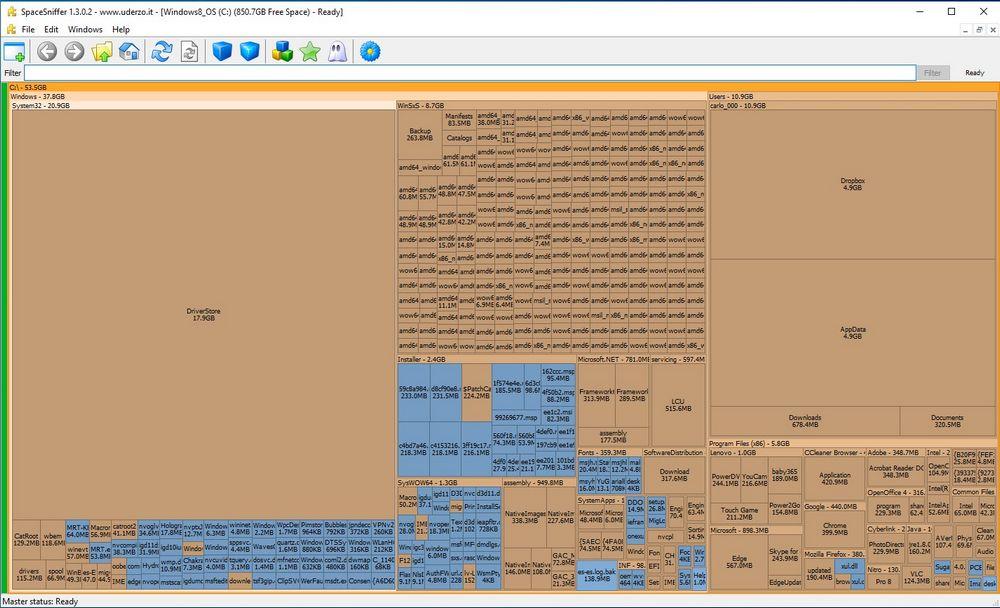
Преимущества перед WinDirStat являются его портативность Более современный дизайн, улучшенная обработка запросов и их настройка, включение зума и возможность использования компьютера при сканировании жесткого диска.
Если вы хотите подойти к вашему жесткому диску с другой программой, нажмите на ссылку.
SpyGlass, более современный дизайн
Основное отличие этого программного обеспечения заключается в том, что оно позволяет находить дубликаты и / или устаревшие файлы. Найдя их, вы можете легко удалить их и расширить свободное пространство.
Кроме того, его интерфейс более современный и имеет футуристический вид, который полностью контрастирует с остальными конкурентами.
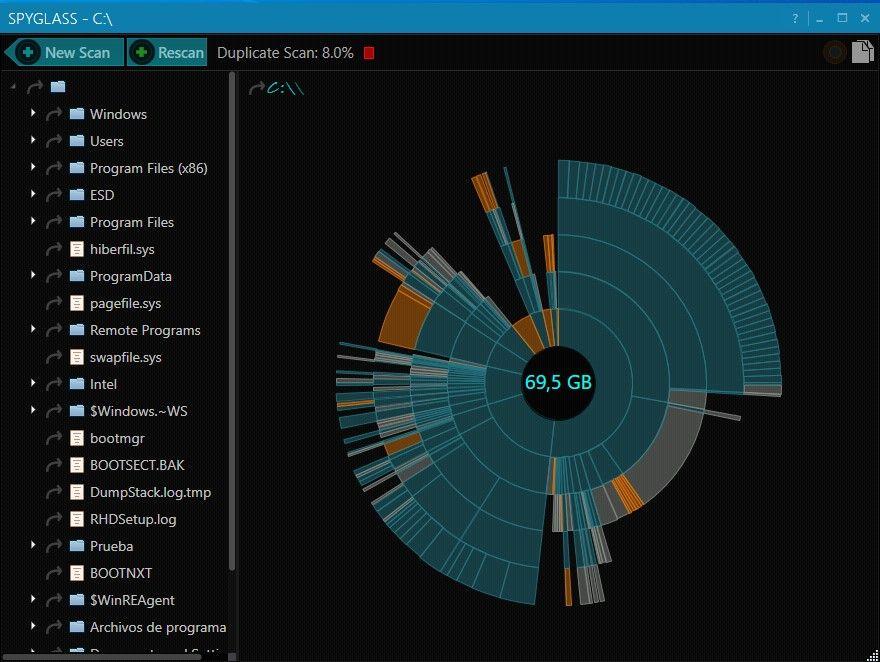
Выберите более инновационный дизайн, нажав здесь.
TreeSize
Вариант, разработанный Jam Software, является наиболее сбалансированным вариантом, который мы предлагаем. Хотя его дизайн не так привлекателен, он функциональный и приятный. Он также имеет больше параметров настройки, чем остальные варианты, особенно когда речь идет о возврате поисковых данных пользователю.
Есть два варианта оплаты. В обмен на единый платеж в размере € 19.95 «Персональный» предлагает больше возможностей поиска и лучший экспорт результатов. «Профессиональная» версия, которая стоит € 46.95, отличается автоматизацией сканирования и экспорта и предлагает поддержку Windows Server 2008 или более поздней версии.
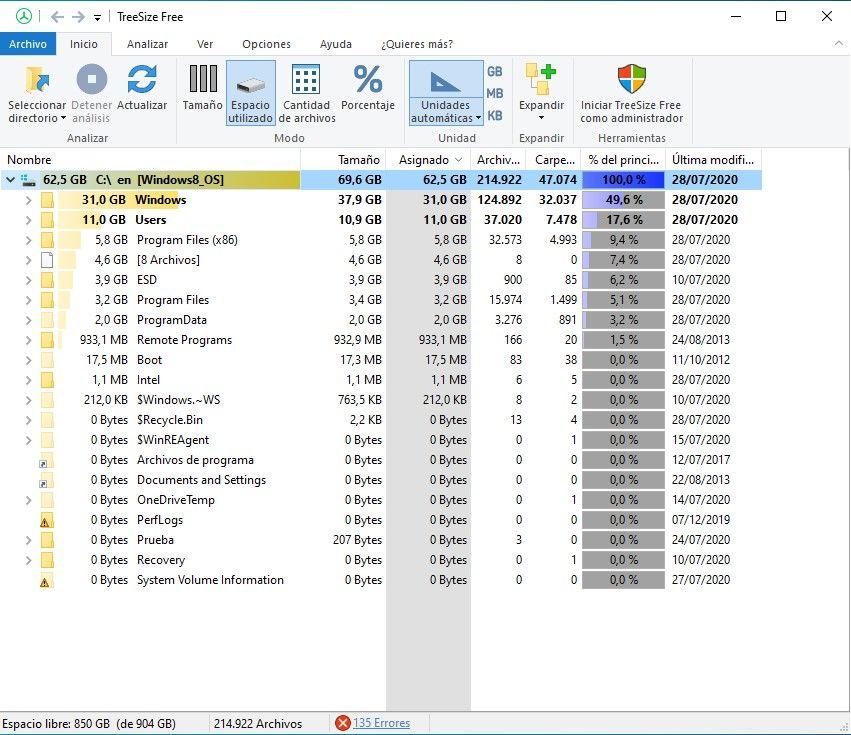
Посетите их веб-сайт Честного ЗНАКа скачать бесплатную версию этой программы.
Источник: itigic.com
Как просмотреть содержимое диска?
Щелкните дважды на значке диска. В результате в окне Мой компьютер вместо перечня дисков отобразится содержимое выбранного диска. Увидеть содержимое диска вы также сможете, если выберете в его контекстном меню команду Открыть.
Как можно просмотреть содержимое папки?
Для этого кликните правой кнопкой мыши по меню «ПУСК», а в появившемся окне – по опции Проводник. Рабочая зона этого окна разделена на две части: левую (панель папок) и правую (панель содержимого). В левой части показывается наглядно в виде схемы дерево папок на имеющихся дисках.
Как узнать сколько места занимает каждая папка?
Посмотреть объём занимаемого пространства на диске по папке Эта функция находится в приложении «Параметры». Перейдите в группу настроек «Система» → «Память устройства» → «Локальное хранилище». Это покажет вам все диски, подключенные к вашей системе, как внутренние, так и внешние.
Как посмотреть содержимое скрытого раздела на ноутбуке?
- На Windows 10 или 8 на кнопке Пуск кликните правой кнопкой мышки и выберите «Управление дисками».
- На версиях постарше нажмите Пуск — Компьютер — правой кнопкой мыши — Управление — Управление дисками.
Что занимает так много места на диске С?
Место на диске занимают программы в Program Files (x86). Программы и службы создают временные файлы. Например, служба обновления Windows, обновление Java и т.
Как узнать чем занята оперативная память на компьютере?
Как узнать что занимает место на диске в Windows 10
Откройте «Параметры» и зайдите в раздел «Система». Выберите «Память устройства» и щелкните по ссылке «Показать больше категорий». На развернутой странице «Использования памяти» вы сможете увидеть, что занимает место на системном диске.
Как посмотреть содержимое директории Windows?
DIR — отобразить список файлов и подкаталогов текущего каталога. DIR > C:listdir. txt — отобразить список файлов и подкаталогов текущего каталога с выводом результатов в текстовый файл . /O:N — сортировать по имени в алфавитном порядке( Name ) С использованием знака » — » — сортировать в обратном порядке.
Как посмотреть содержимое директории Linux?
Используя команду ls, вы можете вывести на экран список файлов и каталогов текущего каталога. У команды ls есть много опций. Сама по себе команда ls не покажет все файлы в каталоге. Некоторые файлы являются скрытыми, их можно увидеть, только задав дополнительный ключ команде ls.
Как посмотреть содержимое папки из командной строки?
- Откройте командную строку в необходимой папке (см. предыдущую статью)
- Введите «dir» (без кавычек) и нажмите Enter. .
- Если вам необходимо перечислить файлы во всех вложенных папках, то вместо «dir» используйте «dir /s» (вводить без кавычек)
Как узнать сколько места занимает папка?
- Зайдите в Параметры (Пуск — значок «шестеренки» или клавиши Win+I).
- Откройте «Приложения» — «Приложения и возможности».
- Вы увидите список установленных программ и приложений из магазина Windows 10, а также их размеры (для некоторых программ может не отображаться, тогда используйте следующие способы).
Как узнать чем забит диск С?
- Как узнать, чем забит жесткий диск [Анализ!]
- Анализатор места на диске WinDirStat.
- WizTree.
- Free Disk Analyzer.
- Disk Savvy.
- TreeSize Free.
- SpaceSniffer.
- Некоторые материалы по очистке диска
Как посмотреть скрытый раздел диска?
- Перейдите в Управление дисками, выберите диск, который нужно сделать открытым.
- После клика по диску правой кнопкой мыши, нажмите на пункт контекстного меню «Изменить букву диска или путь к диску…».
Как сделать видимым скрытый раздел?
- Щелкните правой кнопкой мыши «Компьютер», нажмите «Управление» (для этого вам нужны права администратора!) .
- Щелкните правой кнопкой мыши скрытый раздел и нажмите «Изменить букву диска и пути . »
- Нажмите «Добавить . », выберите букву диска и нажмите «ОК» в обоих небольших окнах.
Как зайти в скрытый раздел?
- На Windows 10 или 8 на кнопке Пуск кликните правой кнопкой мышки и выберите «Управление дисками».
- На версиях постарше нажмите Пуск — Компьютер — правой кнопкой мыши — Управление — Управление дисками.
Источник: kamin159.ru
Как узнать размер папок на диске с помощью PowerShell?

22.09.2022

itpro

PowerShell, Windows 10, Windows Server 2019

комментариев 12
Большинство пользователей Windows привыкли, что самый простой способ получить размер папки – открыть ее свойства в Проводнике Windows. Более опытные предпочитают использовать такие утилиты, как TreeSize или WinDirStat. Но, если вам нужно получить более детальную статистику по размеру папок в конкретном каталоге, или исключить определенные типы файлы, в этом случае лучше воспользоваться возможностями PowerShell. В этой статье мы покажем, как быстро получить размер определенного каталога на диске (или всех вложенных каталогов) с помощью PowerShell.
Для получения размеров файлов и каталогов в PowerShell можно воспользоваться командами Get-ChildItem (алиас gci) и Measure-Object (алиас measure). Первый командлет позволяет сформировать список файлов в заданном каталоге по указанным критериями, а второй выполняет арифметическое действие.
Совет. В одной из прошлых статей мы показывали как использовать командлет Get-ChildItem, чтобы найти ТОП самых больших файлов на диске.
Например, чтобы получить размер папки c:PS, выполните команду:
Get-ChildItem c:iso | Measure-Object -Property Length -sum
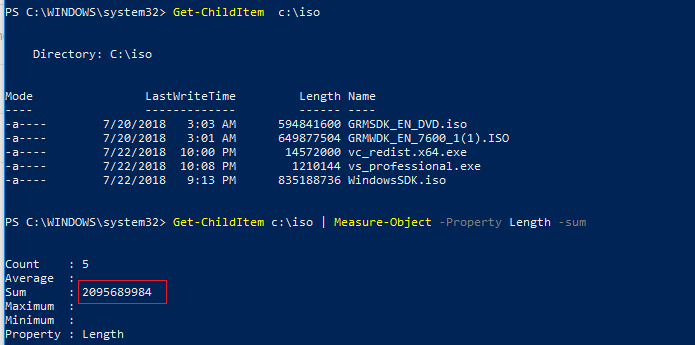
Как вы видите, общий размер файлов в данном каталоге указан в поле Sum и составляет около 2 Гб (размер указан в байтах).
Чтобы преобразовать размер в более удобные Мб или Гб, используйте такую команду:
(gci c:iso | measure Length -s).sum / 1Gb
(gci c:iso | measure Length -s).sum / 1Mb
Для округлений результата до двух символов после запятой, выполните команду:
» GB» -f ((gci c:iso | measure Length -s).sum / 1Gb)
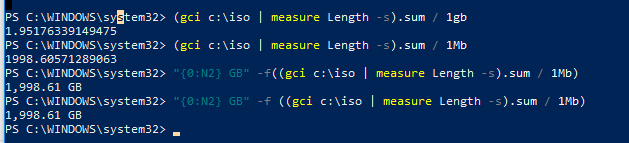
С помощью PowerShell вы можете посчитать суммарный размер всех файлов определенного типа в каталоге. К примеру, мы хотим получить суммарный размер всех ISO файлов в папке:
(gci c:iso *.iso | measure Length -s).sum / 1Mb
![]()
Рассмотренные выше команды PowerShell позволяют получить общий размер файлов только в указанной директории. Если в папке содержаться вложенные каталоги, то размер файлов в этих каталогах не учитывается. Для получения общего размера всех файлов в каталоге с учетом вложенных директорий нужно использовать параметр –Recurse. Получим суммарный размер всех файлов в папке C:Windows (скрипт возвращает суммарный размер всех файлов без учета NTFS сжатия):
» GB» -f ((gci –force c:Windows –Recurse -ErrorAction SilentlyContinue| measure Length -s).sum / 1Gb)
Чтобы учитывать размер скрытых и системных файлов я дополнительно указал аргумент –force.
Итак, размер каталога C:Windows на нашем диске составляет около 40 Гб.
Совет. Чтобы не показывать ошибки доступа к каталогам используйте параметр -ErrorAction SilentlyContinue .
